![]()
Per aprire il «Montaggio documento», fate clic sull’icona accanto o selezionate nel menu «Moduli aggiuntivi > Prinect > Montaggio documento».
|
|
Per aprire il «Montaggio documento», fate clic sull’icona accanto o selezionate nel menu «Moduli aggiuntivi > Prinect > Montaggio documento». |
Con l’aiuto di Montaggio documento, i file PDF possono essere concatenati, separati tramite separatori e muniti di pagine bianche.
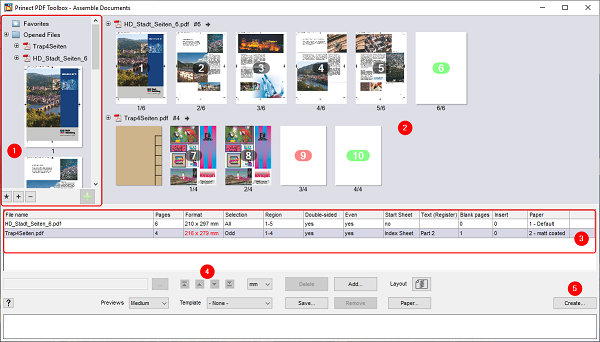
|
|
Su questo argomento esiste anche un video: Introduzione al montaggio documento. Lista di tutti i tutorial video: Prinect Video Tutorials PDF Toolbox. |
|
|
Questo video vi mostra il montaggio documento come parte del flusso di lavoro: Stampa di Istruzioni per l’uso con preparazione dell’ordine offline. |
1.Per fare ciò, tramite Drag & Drop, trascinate i file che volete concatenare nella tabella [3] o utilizzate il pulsante «Aggiungi».
In alternativa, per la selezione dei file potete anche utilizzare l’area Preferiti [1].
·Selezionate singole pagine o il file completo e fate clic sul pulsante verde Più per spostare i file nell’area di anteprima [2]. Qui vedete tutte le pagine che saranno contenute nel file da creare.
2.Nella tabella [3] vengono visualizzate le proprietà di tutti i file PDF contenuti. Qui potete modificare la selezione di pagine, come anche aggiungere fogli separatori e fogli inseriti.
(3).Con i tasti con le frecce [4] potete modificare l’ordine dei documenti.
(4).Qualora necessario, con il pulsante «Salva» potete salvare le impostazioni attuali.
5.Fate clic sul pulsante «Crea» [5] per creare il nuovo file PDF.
6.Chiudete il Montaggio documento e salvate il nuovo file.

|
Nota: Al momento della creazione del nuovo PDF, anche tutti i parametri del Montaggio documento vengono salvati nel file. Così, la prossima volta che aprite il file con il Montaggio documento, ottenete la stessa visualizzazione che avevate proprio prima del suo salvataggio. I capitoli che non sono più esistenti nel loro posto di salvataggio, vengono contrassegnati con una pagina bianca con un punto interrogativo rosso. |
Area Preferiti [1]
Qui trovate tutti i documenti che all’avvio di Montaggio documento erano aperti in Acrobat. Per aggiungere altri file, aprite il loro luogo di salvataggio e, tramite Drag & Drop, trascinateli in quest’area. Se desiderate utilizzare frequentemente uno stesso file, collocatelo nella cartella dei Preferiti.
Contrassegnate il documento e fate clic sul pulsante Più verde per aggiungerlo alla tabella [3] e, di conseguenza, anche all’area di anteprima [2. Potete anche selezionare singole pagine. Per selezionare più pagine, tenete il tasto «Ctrl» premuto.
|
|
Vi consente di aggiungere dei documenti ai Preferiti. |
|
|
Vi consente di aggiungere dei documenti o di cancellare di nuovo dei documenti selezionati (ad eccezione dei file nella cartella «File aperti»). |
|
|
Vi consente di aggiungere dei documenti all’area di anteprima [2]. |
In quest’area vengono visualizzate tutte le pagine che devono essere contenute nel nuovo PDF. Ogni documento rappresenta un «capitolo» separato. Tramite il menu contestuale delle singole pagine, potete effettuare differenti impostazioni:
•Seleziona
Tutte le altre pagine vengono rimosse e solo la pagina selezionata viene lasciata nell’area di anteprima.
•Rimuovi
La pagina selezionata viene rimossa dall’area di anteprima
•Separa
Separa il capitolo in questo punto. La pagina diventa la prima pagina del nuovo capitolo. Tutte le impostazioni effettuate nella tabella (ad eccezione dell’intervallo di pagine) vengono applicate al nuovo capitolo.
•Rotazione +90° / 180° / -90°
Ruota la pagina per l’angolo specificato.
•Carta
Qui potete impostare differenti tipi di carta per ciascuna delle pagine. È anche possibile attribuire un tipo di carta ai separatori e ai fogli inseriti. Se scegliete una carta per un separatore, questa viene impiegata per tutti i separatori del documento.
La carta assegnata viene visualizzata sotto forma di tooltip (descrizione comando). Questa informazione viene trasmessa al Digital Print Manager per la scelta del materiale giusto.
Vedi Carta.
•Pagina bianca dietro [solo dopo l’ultima pagina di un capitolo].
Alla fine del capitolo viene inserita una pagina bianca per poter per esempio avere spazio per prendere appunti.
Tutte le modifiche che avete apportato ad un capitolo possono essere annullate facendo clic con il tasto destro del mouse sul nome del file concernente e scegliendo poi «Ripristina». Qui avete anche la possibilità di invertire la sequenza delle pagine e di ruotare simultaneamente tutte le pagine del capitolo.
Tabella dettagli [3]
In questa tabella vengono visualizzati i dettagli dei differenti capitoli. Qui potete effettuare le impostazioni per la selezione delle pagine, i fogli separatori e le pagine bianche.
Potete nascondere le colonne «Testo (Registro)» e «Carta» facendo clic con il tasto destro del mouse sull’intestazione della tabella e rimuovendo lo spunto nel menu contestuale.
•Nome file [non editabile]
Nome del PDF originale. Per sostituire il file, utilizzate il pulsante con i tre punti.
•Pagine [non editabile]
Numero di pagine nell’intero PDF originale.
•Formato [non editabile]
Formato del PDF. L’unità di misura può essere impostata nella lista a discesa in basso. Se il formato nel file non è uniforme, il carattere viene visualizzato in rosso.
•Selezione
Qui potete limitare la selezione di pagine a «Pari» o «Dispari».
•Area
Qui potete impostare l’intervallo di pagine. Potete immettere un’unica pagina (p.es. «8,12») o un intervallo di pagine (p.es. «2-5»).
•Su due lati [solo per layout su due lati]
Impostate qui se le pagine contenute in questo capitolo devono essere stampate su entrambi i lati. Se scegliete «no», dietro ogni pagina viene inserita automaticamente una pagina bianca.
•Pari
Impostate qui se il capitolo deve essere formato da un numero pari di pagine. Se scegliete «sì», nei capitoli con un numero di pagine dispari, alla fine del capitolo viene inserita una pagina bianca.
•Foglio d’inizio
Qui potete inserire un separatore o un foglio inserito prima della prima pagina. Questo avrà effetto solo nella stampa digitale Prinect.
Se inserite un separatore, nella colonna successiva potete definire un testo per quest’ultimo.
•Testo (Registro)
Se avete inserito un separatore, potete immettere un testo in questa colonna per questo (efficace solo nella stampa digitale Prinect).
Nel Montaggio documento, il testo viene visualizzato sotto forma di tooltip relativo al foglio separatore. Questo testo viene deposto nel documento finale e, più tardi, viene trasmesso all’uscita digitale.
•Pagine bianche
Qui potete indicare il numero delle pagine bianche che devono essere aggiunte al capitolo.
•Foglio inserito
Qui potete indicare il numero dei fogli inseriti che devono essere aggiunti al capitolo. A differenze delle pagine bianche, i fogli inseriti e i separatori non hanno alcun numero di pagina.
•Carta
Qui potete modificare il tipo di carta per l’intero documento. Vedi Carta.
Nota: I fogli separatori e i commenti vengono intesi solo dalla stampa digitale Prinect di Heidelberg. Nel documento di uscita generato, questi non sono esistenti come pagine bensì solo come dati interni che vengono di nuovo letti nel flusso di lavoro.
Area di comando
|
|
|
Vi consente di accedere alla Guida in linea. |
|
|
|
|
|
|
|
Con questo pulsante potete sostituire un capitolo con un altro PDF. Le impostazioni effettuate nella tabella vengono applicate anche al nuovo PDF. Se il nuovo file PDF ha più pagine del file d’origine, non tutte le pagine vengono rilevate (in questo caso, dovete adattare le impostazioni sotto «Area»). |
|
|
|
Con questi quattro pulsanti, potete modificare l’ordine dei differenti capitoli. |
|
|
|
Qui impostate l’unità di misura per il formato. Avete a disposizione: mm, cm, pt, inch |
|
|
Con questo pulsante, il layout dell’intero documento viene convertito tra su due lati (bianca e volta) e su un lato. Questa informazione viene trasmessa al Digital Print Manager per la validazione. |
|
|
|
|
Su due lati |
|
|
|
Su un lato |
Pulsanti:
•Cancella
Vi consente di cancellare un capitolo.
•Aggiungi...
Vi consente di aggiungere un nuovo capitolo. Questo è un metodo alternativo rispetto al pulsante Più (+) verde disponibile nell’area di selezione del file.
Apre una finestra dialogo nella quale potete modificare le carte. Potete definire fino a 12 carte in totale.
Per impostare il colore, fate doppio clic nel campo colore situato davanti alla denominazione della carta. Si apre una finestra di dialogo nella quale potete impostare un colore di vostra scelta.
Fate doppio clic sulla denominazione della carta per poterla editare.
Nota: La qualità/descrizione assegnata nel Montaggio documento viene confrontata automaticamente con le qualità della carta corrispondenti del Prinect System per poter scegliere la carta adeguata nell’uscita della stampa digitale.
•Immagini di anteprima
Qui potete impostare le dimensioni delle immagini di anteprima. Avete a disposizione: «Piccolo», «Medio» e «Grande»
•Copia originale
Qui potete selezionare da una lista a discesa una copia originale prima salvata.
Attenzione: Tutte le impostazioni effettuate precedentemente vanno perse!
•Rimuovi
Vi consente di rimuovere la copia originale attuale dalla lista a discesa.
•Salva...
Vi consente di creare una copia originale. Tutti i file, i capitoli e le impostazioni vengono salvati e possono essere richiamati tramite la lista a discesa «Copia originale».
•Crea
Vi consente di creare un nuovo file PDF.